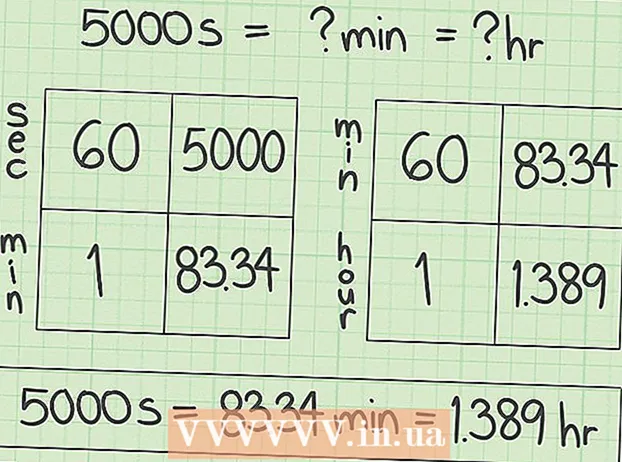लेखक:
Judy Howell
निर्माण की तारीख:
2 जुलाई 2021
डेट अपडेट करें:
23 जून 2024

विषय
यह आलेख आपको सिखाएगा कि अपने कंप्यूटर और मोबाइल उपकरणों दोनों पर Skype पर वीडियो या ऑडियो कॉल कैसे रिकॉर्ड करें। यदि आप अक्सर Skype का उपयोग करते हैं, तो संभावना है कि आप पहले से ही वार्तालाप कर चुके हैं जो आपको आशा है कि आप फिर से सुन सकते हैं। मजाकिया और चलते दोनों पल बहुत महत्वपूर्ण हो सकते हैं। सौभाग्य से, आप अपने वीडियो और ऑडियो कॉल रिकॉर्ड करके भविष्य में इन क्षणों को कैप्चर कर सकते हैं।
कदम बढ़ाने के लिए
2 की विधि 1: मोबाइल
 खुला स्काइप। Skype ऐप आइकन टैप करें। यह एक नीले रंग की पृष्ठभूमि पर एक सफेद "एस" जैसा दिखता है। यदि आप लॉग इन हैं तो यह मुख्य स्काइप पेज को खोलेगा।
खुला स्काइप। Skype ऐप आइकन टैप करें। यह एक नीले रंग की पृष्ठभूमि पर एक सफेद "एस" जैसा दिखता है। यदि आप लॉग इन हैं तो यह मुख्य स्काइप पेज को खोलेगा। - यदि आप Skype में लॉग इन नहीं हैं, तो अपना Skype ईमेल पता या उपयोगकर्ता नाम दर्ज करें और फिर संकेत दिए जाने पर अपना पासवर्ड दर्ज करें।
 Skype कॉल प्रारंभ करें। सूची से एक संपर्क का चयन करें और फिर फोन-आकार "कॉल" बटन या कैमरा-आकार "वीडियो कॉल" बटन दबाएं।
Skype कॉल प्रारंभ करें। सूची से एक संपर्क का चयन करें और फिर फोन-आकार "कॉल" बटन या कैमरा-आकार "वीडियो कॉल" बटन दबाएं।  दबाएँ + स्क्रीन के निचले भाग पर केंद्रीय रूप से। एक पॉप-अप मेनू दिखाई देगा।
दबाएँ + स्क्रीन के निचले भाग पर केंद्रीय रूप से। एक पॉप-अप मेनू दिखाई देगा।  दबाएँ रिकॉर्डिंग शुरू पॉप-अप मेनू में। Skype आपकी बातचीत रिकॉर्ड करना शुरू कर देगा।
दबाएँ रिकॉर्डिंग शुरू पॉप-अप मेनू में। Skype आपकी बातचीत रिकॉर्ड करना शुरू कर देगा।  दबाएँ रिकॉर्डिंग बंद करें जब आप कर लें। आपको यह लिंक स्क्रीन के ऊपरी बाएं कोने में दिखाई देगा।
दबाएँ रिकॉर्डिंग बंद करें जब आप कर लें। आपको यह लिंक स्क्रीन के ऊपरी बाएं कोने में दिखाई देगा। - सुनिश्चित करें कि कॉल ड्रॉप न करें जब तक कि संदेश "आपकी रिकॉर्डिंग पूरी हो रही है ..." गायब हो जाता है।
 बातचीत समाप्त करें। कॉल को समाप्त करने के लिए एक फ़ोन (या iOS पर X) पर लाल और सफेद आइकन दबाएँ।
बातचीत समाप्त करें। कॉल को समाप्त करने के लिए एक फ़ोन (या iOS पर X) पर लाल और सफेद आइकन दबाएँ।  रिकॉर्डिंग चलाएं। चैट में हर कोई आपके द्वारा बातचीत के चैट सेक्शन में की गई रिकॉर्डिंग को देखेगा। रिकॉर्डिंग दबाकर, इसे चलाया जाएगा।
रिकॉर्डिंग चलाएं। चैट में हर कोई आपके द्वारा बातचीत के चैट सेक्शन में की गई रिकॉर्डिंग को देखेगा। रिकॉर्डिंग दबाकर, इसे चलाया जाएगा। - वीडियो पर लंबे समय तक दबाएं और फिर परिणामी मेनू में "सहेजें" दबाएं वीडियो को आपके स्मार्टफोन या टैबलेट में सहेज दिया जाएगा।
2 की विधि 2: एक डेस्कटॉप पर
 सुनिश्चित करें कि आप Skype के नवीनतम संस्करण का उपयोग कर रहे हैं। कॉल रिकॉर्ड करने में सक्षम होने के लिए आपको नए Skype इंटरफ़ेस के संस्करण 8 की आवश्यकता होगी।
सुनिश्चित करें कि आप Skype के नवीनतम संस्करण का उपयोग कर रहे हैं। कॉल रिकॉर्ड करने में सक्षम होने के लिए आपको नए Skype इंटरफ़ेस के संस्करण 8 की आवश्यकता होगी। - आप https://www.skype.com/en/get-skype/ पर जाकर स्काइप का नवीनतम संस्करण डाउनलोड कर सकते हैं, "डाउनलोड स्काइप के लिए" बटन पर क्लिक करें और अपने ऑपरेटिंग सिस्टम का चयन करें।
- एक बार जब आप Skype डाउनलोड कर लेते हैं, तो आप डाउनलोड की गई फ़ाइल पर डबल क्लिक करके और ऑन-स्क्रीन निर्देशों का पालन करके Skype स्थापित कर सकते हैं।
- यदि आप विंडोज 10 के लिए स्काइप का उपयोग कर रहे हैं, तो अपडेट के लिए Microsoft स्टोर की जांच करें। तीन बिंदुओं पर क्लिक करें, फिर "डाउनलोड और अपडेट" चुनें और फिर "अपडेट प्राप्त करें" चुनें।
 खुला स्काइप। Skype ऐप आइकन पर क्लिक करें या डबल-क्लिक करें। यह एक नीले रंग की पृष्ठभूमि पर एक सफेद "एस" जैसा दिखता है। यदि आप लॉग इन हैं तो यह मुख्य स्काइप पेज को खोलेगा।
खुला स्काइप। Skype ऐप आइकन पर क्लिक करें या डबल-क्लिक करें। यह एक नीले रंग की पृष्ठभूमि पर एक सफेद "एस" जैसा दिखता है। यदि आप लॉग इन हैं तो यह मुख्य स्काइप पेज को खोलेगा। - यदि आप लॉग इन नहीं हैं, तो जारी रखने से पहले संकेत मिलने पर अपना ईमेल पता और पासवर्ड दर्ज करें।
 एक बातचीत शुरू। बाईं ओर लोगों की सूची से एक संपर्क का चयन करें (या किसी संपर्क की खोज करें), फिर फोन-आकार "कॉल" बटन या कैमरा-आकार "वीडियो कॉल" बटन पर क्लिक करें।
एक बातचीत शुरू। बाईं ओर लोगों की सूची से एक संपर्क का चयन करें (या किसी संपर्क की खोज करें), फिर फोन-आकार "कॉल" बटन या कैमरा-आकार "वीडियो कॉल" बटन पर क्लिक करें।  पर क्लिक करें + खिड़की के निचले दाएं कोने में। एक पॉप-अप मेनू दिखाई देगा।
पर क्लिक करें + खिड़की के निचले दाएं कोने में। एक पॉप-अप मेनू दिखाई देगा।  पर क्लिक करें रिकॉर्डिंग शुरू. यह विकल्प पॉप-अप मेनू में है। Skype आपकी बातचीत रिकॉर्ड करना शुरू कर देगा।
पर क्लिक करें रिकॉर्डिंग शुरू. यह विकल्प पॉप-अप मेनू में है। Skype आपकी बातचीत रिकॉर्ड करना शुरू कर देगा।  पर क्लिक करें रिकॉर्डिंग बंद करें जब आप कर लें। आपको यह लिंक विंडो के ऊपर दिखाई देगा।
पर क्लिक करें रिकॉर्डिंग बंद करें जब आप कर लें। आपको यह लिंक विंडो के ऊपर दिखाई देगा। - सुनिश्चित करें कि कॉल ड्रॉप न करें जब तक कि संदेश "आपकी रिकॉर्डिंग पूरी हो रही है ..." गायब हो जाता है।
 बातचीत समाप्त करें। ऐसा करने के लिए विंडो के नीचे लाल और सफेद फोन आइकन पर क्लिक करें।
बातचीत समाप्त करें। ऐसा करने के लिए विंडो के नीचे लाल और सफेद फोन आइकन पर क्लिक करें।  रिकॉर्डिंग चलाएं। चैट में हर कोई बातचीत के चैट सेक्शन में रिकॉर्डिंग देखेगा। रिकॉर्डिंग पर क्लिक करके, आप इसे खेलते हैं।
रिकॉर्डिंग चलाएं। चैट में हर कोई बातचीत के चैट सेक्शन में रिकॉर्डिंग देखेगा। रिकॉर्डिंग पर क्लिक करके, आप इसे खेलते हैं। - राइट क्लिक (या नियंत्रण वीडियो पर, फिर अपने कंप्यूटर पर वीडियो को बचाने के लिए परिणामी मेनू में "सेव टू डाउनलोड" पर क्लिक करें।
टिप्स
- हमेशा बातचीत को रिकॉर्ड करने से पहले दूसरे पक्ष को रिकॉर्ड करने की अनुमति मांगें।
- तीस दिनों के बाद Skype रिकॉर्डिंग स्वचालित रूप से हटा दी जाएगी।
चेतावनी
- अपनी कॉल पूरी करने के लिए आपको Skype क्रेडिट की आवश्यकता हो सकती है। अपनी बातचीत को कॉल करने और रिकॉर्ड करने से पहले, सुनिश्चित करें कि आपके पास पर्याप्त Skype क्रेडिट है, अन्यथा यह आपकी बातचीत में देरी या कटौती कर सकता है।
- किसी की अनुमति के बिना उसकी रिकॉर्डिंग करना गैरकानूनी है।